Убрать забытый графический ключ с телефона – способы
Многие пользователи предпочитают защищать данные на своих устройствах, будь то компьютер или смартфон, скрывая определенные разделы с информацией или устанавливая защиту на весь гаджет целиком. Для телефонов доступным и удобным способом защитить девайс является установка графического ключа. Тем не менее, иногда защита такого рода оказывается не слишком надежной из-за ограниченного количества комбинаций, а иногда бывает и наоборот. Устанавливая защиту впопыхах или для надежности обновляя ключ можно столкнуться с другой неприятностью, – когда попросту забыл графический ключ на экране телефона и разблокировать гаджет не удается.
Для таких случаев мы подготовили инструкцию о том, как убрать графический ключ и разблокировать устройство в обход забытой комбинации.
Заблокировать устройство без возможности вспомнить пароль или графический ключ довольно легко ввиду склонности человека к невнимательности и повышенной забывчивости из-за множества дел и сумасшедших темпов жизни современного мира.
- сделайте звонок на заблокированный девайс и ответьте на него, а сразу после этого потяните информационную панель и перейдите в настройки для отключения графического ключа, – еще по этому принципу можно попробовать нажать кнопку экстренного звонка и после неправильно набранного номера (например, вызова по номеру “0”) уловить момент для нажатия на шторку с уведомлениями;
- дождитесь разрядки батареи – уведомление об этом даст Вам возможность перейти в ее настройки и далее в меню блокировки;
- введите ключ неверно 5-6 раз подряд – после этого Андроид отобразит под полем с ключем вопрос “Забыли графич. ключ?”, а Вы с его помощью сможете ввести данные своего аккаунта Google и снять блокировку;
- найдите в Интернете наиболее распространенные комбинации для графического ключа, – возможно, они напомнят Вам забытый;
- воспользуйтесь режимом сброса настроек до заводских “Recovery”, зажав кнопку выключения и регулировки громкости, а после выбрав в меню пункт “Reset to the factory”, – важно отметить, что эта опция может стереть важные данные;
- в зависимости от модели смартфона Вам может помочь сопутствующая ему программа на компьютере или официальный сайт производителя, поэтому попробуйте поискать способ устранения графического ключа для телефона конкретного бренда;
- если вопрос о том, можно ли убрать графический ключ если не помнишь его, все еще актуален, а самостоятельно его решить не получается или нет желания – обратитесь за помощью в сервисный центр, а квалифицированные специалисты смогут эффективно и без лишней траты Вашего времени снять блокировку гаджета.

Как убрать забытый графический ключ на телефоне?
1.7 (33.33%) 3 голос(ов)
Как разблокировать графический ключ на Андроид. Как разблокировать андроид без потери данных
Шаг 6. Выберите «Далее». С помощью подсказок на экране компьютера восстановите заводские настройки телефона, а затем перезагрузите его. Графический ключ блокировки будет удален с устройства.
Сервис Find My Device позволяет пользователям Android удаленно управлять своим устройством для розыска пропавшего телефона или для его блокировки/разблокировки. Чтобы удалить графический ключ на Вашем смартфоне перейдите на любом другом устройстве на страницу сервиса https://www.google.com/android/devicemanager.
Шаг 1. На странице сервиса войдите в учетную запись Google, используемую на Вашем телефоне.
Шаг 2. Если Ваше устройство не будет обнаружено автоматически, выберите его из списка имеющихся устройств вручную. Выберите опцию «Блокировать».
Шаг 3.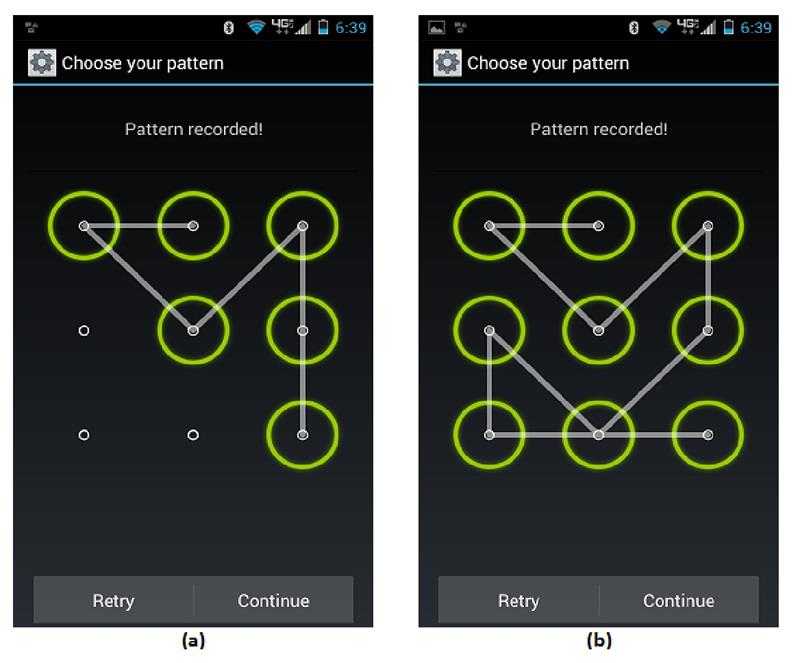 Введите дважды новый пароль для Вашего смартфона и снова нажмите «Блокировать».
Введите дважды новый пароль для Вашего смартфона и снова нажмите «Блокировать».
Шаг 4. Теперь введите новый пароль на заблокированном телефоне. После этого Вы можете настроить новый графический ключ или любой другой тип блокировки в настройках устройства.
Способ 3. Как разблокировать экран через ввод в безопасный режим
Если для блокировки экрана Вы используете стороннее приложение, предлагающее дополнительные функции (например, снимок фронтальной камеры при неверном вводе пароля 3 раза или использование собственного текста в слайдере и т.д.), то отключить рисунок блокировки экрана можно через ввод устройства в безопасный режим.
Шаг 1. Активируйте меню выключения на экране смартфона. Нажмите на кнопку «Выключить питание» и зажмите ее на непродолжительное время.
Шаг 2. На экран будет выведено уведомление о переводе телефона в безопасный режим. Выберите «ОК».
Шаг 3. После загрузки устройства в безопасном режиме перейдите в Настройки, затем выберите приложение, обеспечивающее блокировку Вашего телефона, и удалите его либо просто очистите данные.
Шаг 4. После запуска смартфона в обычном режиме графический ключ будет отключен.
Способ 5. Когда забыл графический ключ андроид, что делать можно восстановлить доступа через учетную запись Google
Если Ваше устройство подключено к сети Wi-Fi и на нем установлена версия Android 4.4 или ниже, то Вы можете воспользоваться восстановлением доступа к содержимому телефона через Ваш аккаунт Google.
Шаг 1. Введите любые неверные комбинации графического ключа не менее 5 раз.
Шаг 2. Внизу экрана появятся несколько опций, из которых нужно выбрать «Забыли узор».
Шаг 3. Вы перейдете в меню разблокировки экрана. Здесь введите имя пользователя и пароль от Вашего аккаунта Google, используемого на смартфоне. Если Вы заранее вводили пин-код резервной копии, Вы также можете использовать для разблокировки экрана данный пин-код.
Шаг 4. Нажмите «ОК», после чего телефон будет разблокирован, и Вы сможете установить новый рисунок блокировки экрана
Способ 8: Для старых Android версии 2.
 2 и ниже
2 и нижеЗвоним на телефон и после сброса быстро переходим в раздел «Настройки». Далее ищем там пункт «Безопасность» – деактивируем «графический пароль». На новых смартфонах такая фишка не пройдет, но можете попробовать. На некоторых старых телефонах, есть возможность зайти в настройки таким образом:
- Вы переходите в меню набора номера, звоните и сразу же сбрасываете.
- Во время сброса на 1 секунду начинает отображаться главное меню – нужно быстро нажать на «Настройки».
- Потом опять идет блокировщик экрана. Далее проделываем шаги 1 – 2. До тех пор, пока вы не попадете в меню «графического ключа» и не отключите его.
Вот примерно как на этом видео. Тут мы используем именно баг системы Android, поэтому нужно смотреть на версию ОС. Со старыми мыльницами иногда прокатывает.
Способ 9: по SMS
У вас обязательно должны быть установлены Root права. Также вы должны быть подключены к интернету, и на вашем Андроиде должна быть привязка любого Google аккаунта.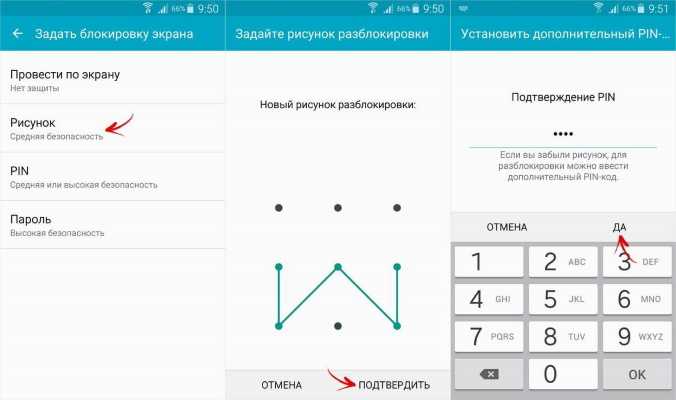
ПРИМЕЧАНИЕ! После установки root прав многие банковские приложения могут отказаться работать. К таким программам относят, например, Сбербанк-онлайн.
На заблокированном телефоне обязательно должна быть установлена программа «SMS Bypass». Её часто устанавливают молодые родители, чтобы уменьшить шанс блокировки экрана детьми.
Для разблокировки отправляем СМС сообщение на заблокированный телефон с текстом:
1234 reset
Телефон должен будет перезагрузиться. Далее вводим новый графический ключ.
Способ 10: Сервисный центр
Если сбросить графический ключ не получается, то остается только один выход. Можно попробовать сделать это с помощью любого сервисного центра. Особенно это касается компаний Samsung, Sony, Huawei и устройств других известных фирм. В городе вы можете найти лицензионный сервисный центр, в котором вам сделают сброс вашего аппарата.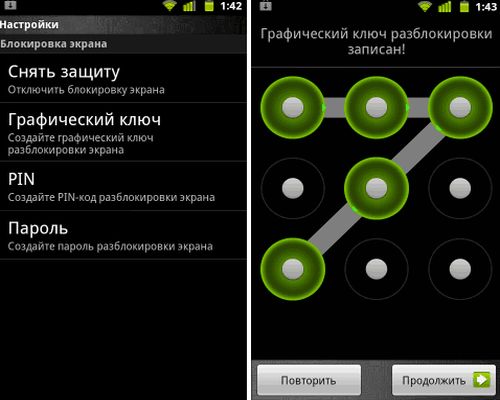
4. Разблокировка используя Aroma File Manager
Этот способ позволит вам сохранить все данные устройстве, к тому же он очень простой: но есть и важный момент – этот способ сработает только на устройствах, где есть Recovery Mode и SD карта в устройстве. На разных устройствах вход в режим рекавери происходит по разному и вам предстоит загуглить это самим, но самый распространенный способ как войти в рекавери используется всеми смартфонами Xiaomi и многими другими:
- Выключаем устройство
- Зажимаем кнопку включения и кнопку “громкость вверх”
- Если повезет – вы попадете в Recovery меню
Вам удалось войти в рекавери? Поздравляем! Тогда переходите к инструкции ниже, иначе же пробуйте другие 4 способа, если ничего не поможет – то вам остается только сброс до заводских настроек. Не знаете как попасть в рекавери – смотрите эту инструкцию.
Инструкция по установке Aroma File Manager через recovery
- Скачиваем архив с Aroma по ссылке ниже (ВАЖНО! Не распаковывайте архив! Первый архив v1.
 80 – более стабильный, второй v2.00 – с программой на русском языке)
80 – более стабильный, второй v2.00 – с программой на русском языке)
aromafm-1_80.zip [1.43 Mb] (cкачиваний: 17849)
ru-aromafm-2_00b7.zip [1.92 Mb] (cкачиваний: 12002) - Скидываем архив с программой в корень SD карты устройства (вам может повезти и при подключении к устройству USB кабелем вы сможете передать файлы, иначе же придется воспользоваться кард-ридером, не бегите сразу его покупать – практически в любом салоне сотовой связи вам помогут с передачей архива на карту памяти за символическую оплату)
- Входим в Recovery и выбираем пункт “Install Zip from SD Card” и указываем путь до архива с Aroma File Manager
- После установки программа запустится прямо в рекавери
- Заходим в настройки и ищем пункт “Automount all devices on start”
- Выходим из программы или из recovery и входим снова, снова устанавливаем программу как в шаге 3 (это нужно, чтобы системный раздел, где хранится графически ключ примонтировался)
- Теперь используя программу идем в папку: “Data Folder” >> “System Folder” и ищем >> “gesture.
 key” или “password.key”
key” или “password.key” - Удаляем найденный файл и перезагружаем устройство, вас ждет сюрприз – устройство разблокировано
Специальные программы
Если ни один из рассмотренных ранее методов не помог, все равно остается шанс на разблокировку смартфона. Теперь неминуемо придется обратиться к стороннему ПО. Далее мы рассмотрим 2 программы, которые помогают пользователям в восстановлении доступа к Самсунгу.
Samsung Find my mobile
Данный вариант предполагает использование официального сервиса Самсунг. Он поможет разблокировать телефон без выполнения сброса до заводских настроек, поэтому у пользователя нет никаких рисков.
Данный вариант подходит только для тех, кто ранее был авторизован в учетной записи Samsung на своем телефоне.
Чтобы восстановить доступ к смартфону через Samsung Find my mobile, нужно сделать несколько шагов:
- Открыть страницу findmymobile.
- Указать адрес электронной почты, который был привязан к учетной записи Самсунг.

- Выбрать свой смартфон из предложенного списка.
- Кликнуть на пункт «Еще».
- Выбрать параметр «Разблокировать мое устройство» и подтвердить действие.
Так пользователь вновь откроет доступ к своему смартфону. Но в дальнейшем придется создать новый пароль или графический ключ, чтобы хранящиеся данные были под надежной защитой.
Dr.fone
Это уже не сервис, а специальная программа, помогающая в разблокировке любых смартфонов, которые базируются на ОС Android. ПО доступно на официальном сайте приложения. После загрузки владельцу гаджета останется сделать лишь пару шагов:
- Подключить смартфон к ПК.
- Открыть программу.
- Выбрать пункт «Управление экранами Android Lock».
- Кликнуть на раздел, отвечающий за восстановление данных.
- Указать тип восстановления (сброс пароля).
Если все сделать правильно, никакие файлы с Самсунга не удалятся. Но некоторые пользователи невнимательно относятся к взаимодействию с программой, из-за чего случайно нажимают на сброс до заводских настроек.
Коды разблокировки Samsung различных моделей
Некоторые смартфоны марки Самсунг имеют специальные коды, использование которых приводит к восстановлению доступа к функциям заблокированного устройства. Далее приведем несколько паролей, способных помочь в сложившейся ситуации:
- SGH-E400 (*2767*688#).
- SGH-X100 (*#9998*3323#).
- SGH-2100 (*2767*3855#).
- SGH-P207 (*2767*3855#).
- SGH-A800 (*2767*637#).
- SGH-V200 (*2767*7822573738#).
- SGH-A400 (*2767*637#).
- SGH-E500 (*2767*688#).
Указанные коды вводятся после включения смартфона через номеронабиратель. В открывшемся меню нужно нажать кнопку «Exit», а после перезагрузки ввести значение #*7337# (одинаково для всех моделей).
Если разблокировать телефон кодом не получается, рекомендуется воспользоваться им сначала с SIM-картой, а потом без нее.
Особенности сброса графического пароля на разных моделях
Между производителями нет единой договорённости в плане создания способов восстановления доступа, из-за чего в продуктах компаний встречаются определённые особенности. Главное различие заключается в названии файлов, содержащих информацию о графической блокировке. Кроме описанного gesture.key и документов с locksettings в названии, за безопасность устройства могут отвечать: gatekeeper.password.key, gatekeeper.pattern.key, password.key.
Главное различие заключается в названии файлов, содержащих информацию о графической блокировке. Кроме описанного gesture.key и документов с locksettings в названии, за безопасность устройства могут отвечать: gatekeeper.password.key, gatekeeper.pattern.key, password.key.
Иногда навигация по Recovery производится клавишами изменения настроек звука – зависит от установок производителя.
Сброс данных на ZTE
Способ №1
1. В поле блокировки нажать на Экстренный вызов»
2. Набрать комбинацию *983*987#
3. Выбрать сброс данных
Способ №2
1. Выключить Android
Нажать и удерживать определенное время кнопку Увеличить Громкости и плюс одновременно нажать и удерживать кнопку ВКЛ/ВЫКЛ. Вы должны попасть в Recovery.
Вы должны попасть в Recovery.
3. Выбрать пункт в меню wipe data/factory reset
Сброс данных Prestigio
1. Выключить планшет Prestigio
2. Зажать и удерживать кнопки Громкость вверх + Вкл/Выкл и кнопка Домой
3. В меню Recovery выбрать клавишами громкости пункт wipe data / factory reset
4. Подтвердить выбор нажатием кнопкой меню
5. Выбрать пункт delete all user data
6. Подтвердить выбор нажатием кнопкой меню
7. Выбрать reboot system now
8. Подтвердить выбор нажатием кнопкой меню
Сброс выполнен
Сброс данных Asus
1. Выключить устройство на Android
2. Зажать кнопки Громкость вниз и Вкл/Выкл и удерживать их до момента
3. Дождитесь появления меню из 2 пунктов
4. При помощи клавишей громкости выберите пункт WIPE DATA
5. Подтвердить свой выбор быстрым нажатием клавиши Громкость Вверх
Google Pixel
На некоторых устройствах, таких как Pixel и Nexus, панель Recovery становится доступной после запуска Fastboot.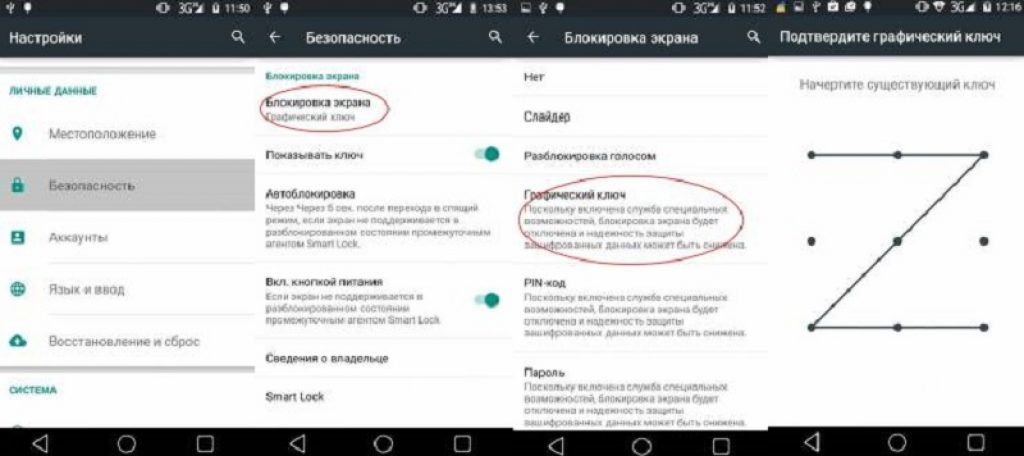 Перейти в него можно путём зажатия кнопок питания и уменьшения громкости на выключенных девайсах.
Перейти в него можно путём зажатия кнопок питания и уменьшения громкости на выключенных девайсах.
Сброс данных ARCHOS
1. Выключить планшет Archos
2. Зажать и удерживать кнопки Громкость вниз (либо вверх) + Вкл/Выкл и кнопка Домой
3. В меню Recovery выбрать клавишами громкости пункт wipe data / factory reset
4. Подтвердить выбор нажатием кнопкой меню
7. Выбрать reboot system now
8. Подтвердить выбор нажатием кнопкой меню
Сброс выполнен
HTC
«Режим восстановления» открывается по зажатию кнопок «Громкость вниз» и «Вкл/Выкл». Сбить пользователя, ранее не пользовавшегося моделями компании, может факт, что Recovery открывается после появления загрузочного экрана Android. Дальнейший сброс настроек одинаков: в меню требуется выбрать «Clear Storage» или другой схожий по смыслу пункт.
Для LG
Для Lenovo
Сброс на Motorola
1. Выключить смартфон Motorola; 2. Зажать и удерживать кнопки Громкость вниз и вверх+ Вкл/Выкл
Выключить смартфон Motorola; 2. Зажать и удерживать кнопки Громкость вниз и вверх+ Вкл/Выкл
3. В меню выбрать клавишей громкости вниз пункт «wipe data / factory reset>»;
4. Подтвердить выбор нажатием кнопки Громкость вверх>;
Сброс выполнен!
Huawei
Сброс до заводских настроек в Huawei осуществляется ровно таким же образом, как и в продуктах прочих компаний. Выше уже было упомянуто, что для выбора пунктов и перемещения между ними в Recovery нужно использовать качели громкости, кнопку блокировки экрана.
Sony
Производитель позаботился о клиентах, создав программу Xperia™ Companion для Windows и macOS. Функционал по отношению к моделям от 2019 года включительно сужен – приложение не может восстанавливать с них утерянные данные, однако предоставляет возможность сброса данных. Как средство резервного копирования, фирма рекомендует использовать Google Drive. Для владельцев устройств Sony актуальна следующая инструкция:
- Подключите девайс к компьютеру, предварительно зарядив мобильный телефон до, как минимум, 50%;
- Загрузите утилиту, используя ссылку выше.
 Открыв её, в меню выберите пункт «Восстановление ПО», после чего подтвердите операцию в следующем окне;
Открыв её, в меню выберите пункт «Восстановление ПО», после чего подтвердите операцию в следующем окне; - Приложение займётся поиском подключенных устройств, после чего отобразит список обнаруженных гаджетов. В числе функций имеется «Ремонт», осуществляющий сброс до встроенных настроек. Выберите нужный гаджет (должен быть выключен), зажмите на нём кнопку понижения громкости. Как только процесс сброса завершится, на экране появится соответствующее уведомление.
Перейти в режим управления параметрами сети на смартфонах Sony можно через панель экстренного вызова, введя запрос «*#*#7378423#*#*» без кавычек. Этот же код применим к гаджетам некоторых других брендов.
Meizu
Некоторые девайсы Meizu работают на FlymeOS, созданной на основе Android. Её пользователям предлагается дополнительный метод разблокировки ключа – вход в аккаунт Flyme путём ввода логина и пароля. Кнопка, необходимая для использования способа, появляется при некорректном указании кода 5 раз подряд.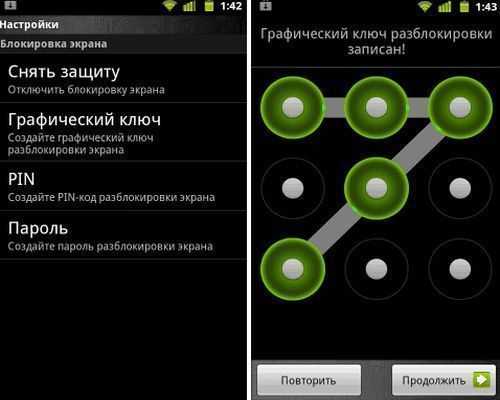 Как в случае с профилями в Google, регистрировать новую учётную запись в этой системе, если она ранее не была связана с устройством, бесполезно – политика безопасности все равно сочтёт это за попытку взлома.
Как в случае с профилями в Google, регистрировать новую учётную запись в этой системе, если она ранее не была связана с устройством, бесполезно – политика безопасности все равно сочтёт это за попытку взлома.
Код, нужный для получения доступа к настройкам подключения: «*#*#423#*#*». Как с Sony, вводить его нужно в окне «Экстренный вызов» без кавычек.
Recovery открывается кнопками блокировки и повышения громкости, в выключенном состоянии.
Xiaomi
Использование пятого метода из статьи возможно на MIUI7 и ниже. Современные версии графической оболочки не предоставляют пользователю возможность указать данные от аккаунта Google, поэтому придётся опираться на другие способы решения проблемы.
Samsung
Переход в Recovery на старых моделях бренда (выпущенных в 2012 году и ранее) осуществляется во время выключения девайса, зажатием клавиш «Home», питания и увеличения громкости. Новые продукты оснащены тремя боковыми кнопками, ими нужно воспользоваться перед включением.
Сервис Find My Mobile был разработан компанией с целью расширения обычного функционала по дистанционной блокировке и удаления файлов Google, описанного в тексте. Пользователю предлагается войти в свой аккаунт через сторонний девайс, в правой части страницы управления выбрать «Ещё», перейти к пункту «Разблокировать моё устройство».
Пароль восстановления резервной копии доступен на гаджетах под управлением Android 4.4 и ниже. Всё просто: намеренно вводите неправильный ключ (или попытайтесь воспользоваться брутфорсом), пока снизу не появится предложение войти в аккаунт Google. Нажав на него, пользователь сможет указать дополнительный PIN бэкапа. После его ввода произойдёт автоматическое удаление пароля.
Способов снятия ключа довольно много – среди большого выбора методов обязательно подойдёт хотя бы один. Представленные на странице инструкции подойдут пользователям разного уровня, главным условием в такой ситуации является наличие терпения. В комментариях мы просим поделиться самостоятельно выявленными методами – к слову, есть вероятность, что ниже находятся решения ваших проблем, с которыми столкнулись такие же пользователи, как и вы. Поделиться ссылкой:
Поделиться ссылкой:
Первый вариант разблокировать самсунг андроид если забыли графический ключ
Первым решением проблемы является сброс устройства, например, Samsung Galaxy до заводских настроек.
Решение «сбросить» включает в себя несколько простых шагов, только в зависимости от модели могут быть небольшие различия, поэтому опиши все доступные.
Аппаратный сброс решение одно из самых быстрых и эффективных способов, чтобы разблокировать ваше мобильное устройство.
Если столкнетесь с проблемами в первом разделе сброса воспользуйтесь альтернативными из других разделов.
Второй способ убрать пароль или графический ключ в телефоне или планшете самсунг
Многое зависит от модели телефона и версии андроид. Она может быть 5.1, 6.0 и много других.
Поэтому если не подошел первый способ пробуйте второй. Он практически не отличается, только вход в меню сброса может быть другой.
Вашему устройство может понадобится не нажимать кнопку домой, а только увеличения звука и включение смартфона, а дальше все как описано в первом способе (удерживать в течение приблизительно от 10 до 15 секунд).
Способ третий сбросить на самсунге блокировку графического ключа если его забыл
Первых два способа не подошли используем третий. Нажмите одновременно кнопки уменьшения звука и включения (перед этим телефон должен быть выключен)
Когда увидите экран восстановления системы смартфона самсунг — отпустите кнопки.
После этого, нажмите клавишу регулировки громкости, чтобы поступить как описано в первом способе.
Способ четвертый разблокировать самсунг если не помните графический ключ
Четвертым способом также нужно устройство отключить и включить снова, только не как обычно, а одновременно нажатыми кнопками домой и включение.
После этого выберите вариант возврата к заводским настройкам (смотрите первый способ)
После перезапуску ключ блокировать планшет или смартфон уже не будет. Вот и все четыре способа, только надежными в разблокировке они не являются, так как разрушают все личные данные в телефоне.
Второй вариант является лучшим инструментом. Он работает без потери данных и плюс ко всему легкий и безопасный.
Он работает без потери данных и плюс ко всему легкий и безопасный.
Как разблокировать iPhone
Если вы забыли пароль от смартфона Apple, у вас лишь один выход — сброс до заводских настроек. Эта процедура разблокирует экран, но также сотрёт с iPhone все данные, не сохранённые на вашем ПК или в iCloud.
Для сброса вам понадобится USB-кабель, компьютер на Windows или macOS и программа iTunes. Если она не установлена, скачайте её с официального сайта Apple. Если компьютер работает на macOS Catalina или более новой версии ОС, вместо iTunes нужно использовать приложение Finder.
Чтобы выполнить сброс, выключите смартфон и действуйте по инструкции для своей модели.
- Если у вас iPhone 8, iPhone 8 Plus, iPhone X или более новая модель: удерживая боковую кнопку, подключите устройство к компьютеру через USB-кабель и не отпускайте её до появления окна восстановления.
- Если у вас iPhone 7 и iPhone 7 Plus: удерживая кнопку уменьшения громкости, подключите устройство к компьютеру через USB-кабель и не отпускайте её до появления окна восстановления.

- Если у вас iPhone 6s или более старая модель: удерживая кнопку «Домой», подключите устройство к компьютеру через USB-кабель, и не отпускайте её до появления окна восстановления.
Когда на дисплее компьютера появится диалоговое окно, нажмите «Восстановить» и следуйте подсказкам iTunes или Finder. Сначала система вернёт заводские настройки, а затем предложит восстановить сохранённые данные. В результате экран будет разблокирован.
Если время ожидания превысит 15 минут, устройство выйдет из режима восстановления. В таком случае переподключите смартфон к компьютеру, снова зажав соответствующую кнопку до появления необходимого окна. Затем повторно кликните «Восстановить».
Что делать, чтобы не допустить подобного
Чтобы не забывать графический ключ, который применяется в качестве защиты, рекомендуется следовать некоторым советам по предотвращению подобной ситуации:
- установка root прав, что дает возможность быстро решать вопросы неправильного функционирования программного обеспечения;
- хранить пароли и графические ключи в отдельном блокноте, чтобы в случае проблемы иметь под рукой доступный способ восстановления.

- скачивание приложения SMS Bypass, которое позволяет восстановить доступ всего за пару кликов мышкой;
Источники
- https://tehnotech.com/kak-razblokirovat-graficheskij-parol-na-androide/
- https://upgrade-android.ru/stati/stati/4711-zabyl-graficheskij-klyuch-kak-razblokirovat-android.html
- https://tarifkin.ru/mobilnye-sovety/kak-razblokirovat-telefon-samsung
- https://androidp1.ru/8-sposobov-razblokirovat-graficheskiy-klyuch-android/
- https://zen.yandex.ru/media/mobilaguru/zabyl-graficheskii-kliuch-na-telefone-bez-paniki–vse-prosto-5c6a997ae8db0200aeec76cd
- https://www.tenorshare.ru/unlock-android/forgot-android-pattern-lock.html
- https://WiFiGid.ru/raznye-nastrojki-telefonov/kak-razblokirovat-telefon-esli-zabyl-graficheskij-parol
- https://TvoySmartphone.ru/uroki/58-kak-razblokirovat-android.html
- https://4pda.biz/android-obshchee/1302-kak-razblokirovat-graficheskij-klyuch-na-android.html
- https://vsesam.
 org/2-proverennyx-varianta-kak-razblokirovat-samsung-android-esli-zabyl-graficheskij-klyuch/
org/2-proverennyx-varianta-kak-razblokirovat-samsung-android-esli-zabyl-graficheskij-klyuch/ - https://Lifehacker.ru/kak-razblokirovat-telefon/
5 способов разблокировать Android Забытый графический ключ
от Sophie Green Обновлено 21 июля 2022 г. / Обновление для разблокировки Android
Блокировка графическим ключом в телефонах Android предназначена для защиты устройств и помогает владельцам получить доступ к своему устройству легко и быстро. Но иногда люди блокируются на своем устройстве из-за забытой блокировки графического ключа. Если вы также публикуете в Интернете такие запросы, как «Я забыл свой графический ключ Android» или «Как разблокировать графический ключ Android, если он забыт», вы можете перестать просматривать другие веб-сайты. В этой статье мы рассмотрим 5 эффективных методов, которые вы можете использовать, чтобы разблокировать Android забыл графический ключ . Прочтите и выберите, какой метод лучше всего подходит для вас, если вы забыли графический ключ разблокировки на устройстве Android.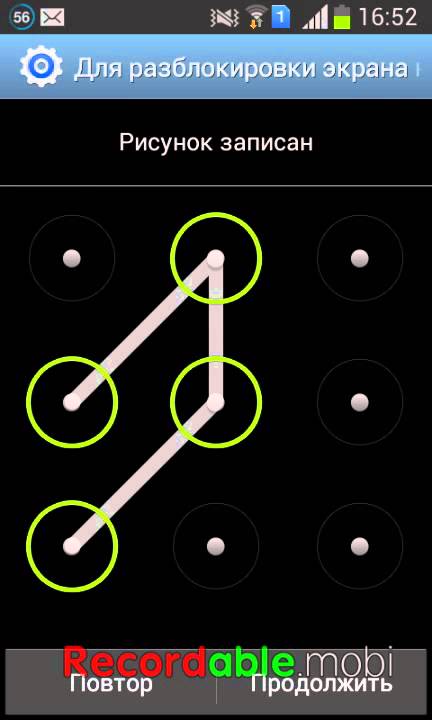
- Метод 1. Разблокировка забытого графического ключа Android с помощью 4ukey для Androidhot
- Способ 2. Разблокируйте шаблон Android с помощью диспетчера устройств Android
- Метод 3. Разблокируйте шаблон Samsung с помощью службы «Найти мой мобильный»
- Способ 4. Используйте функцию «Забыли графический ключ», чтобы разблокировать графический ключ
- Способ 5. Сброс настроек телефона до заводских настроек для обхода графического ключа
Метод 1. Разблокировка забытого графического ключа Android с помощью 4uKey для Androidhot
Первый и самый надежный способ разблокировки забытого графического ключа Android — это инструмент для сброса пароля Tenorshare Android — Tenorshare 4uKey для Android. Как одно из лучших программ для разблокировки графического ключа Android, оно помогает снять блокировку графического ключа на устройствах Android за считанные минуты. Он также может разблокировать PIN-код, пароль или блокировку отпечатков пальцев на устройствах Android и помочь пользователям Samsung обойти учетную запись Google одним щелчком мыши.
Основные функции 4uKey для Android перечислены ниже:
- Разблокировка Android забыл графический ключ, пароль, PIN-код блокировки экрана и отпечаток пальца
- Обход учетной записи Google на Samsung без пароля
- Интуитивно понятный пользовательский интерфейс и безопасный процесс разблокировки
- Автоматическое определение системы перед разблокировкой Android
- Работа со всеми операционными системами Android, включая Android 11/12
Вот как разблокировать графический ключ Android, если он забыт, с помощью Tenorshare 4uKey для Android.
Загрузите и установите программное обеспечение и запустите его, когда оно будет готово. Подключите телефон к компьютеру и подождите, пока инструмент обнаружит телефон.
Выберите функцию «Удалить блокировку экрана» в интерфейсе.
Выберите первый вариант — Удалить блокировку экрана для большинства устройств Android, а затем нажмите кнопку «Пуск», чтобы начать процесс удаления графического ключа.
 Программное обеспечение подготовит среду данных и отправит пакет на телефон.
Программное обеспечение подготовит среду данных и отправит пакет на телефон.Далее 4uKey для Android покажет всплывающее окно с уведомлением о том, что удаление пароля приведет к удалению данных устройства. Нажмите кнопку Да.
Наконец, следуйте инструкциям на экране, и программа удалит забытый графический ключ с вашего устройства Android.
- Процесс прост и понятен.
- Он доступен для снятия блокировки забытого графического ключа на устройстве под управлением Android 2–Android 12.
- Он также поддерживает обход проверки учетной записи Samsung Google после сброса.
- Это удалит данные на устройствах Android.
- В настоящее время не работает на устройствах Sony, OnePlus и Oppo.

Когда вы попытаетесь разблокировать забытый графический ключ Android с помощью Tenorshare 4uKey для Android, вы увидите, насколько это просто. Вы можете дополнительно восстановить данные устройства из резервной копии Google.
Плюсы:
Минусы:
Снятие блокировки забытого шаблона Android без потери данных возможно, если вы используете раннее устройство Samsung. Посмотрите видео ниже, чтобы узнать, как разблокировать графический ключ без потери данных.
Метод 2. Разблокировка графического ключа Android с помощью диспетчера устройств Android
Когда вы забыли блокировку с помощью графического ключа , есть функция безопасности, на которую вы можете положиться, чтобы разблокировать забытую блокировку с помощью графического ключа, то есть Диспетчер устройств Android или Google Find My Device. Этот метод работает для всех устройств Android, если вы предварительно вошли в учетную запись Google на своих устройствах и можете удаленно стереть данные и настройки с телефона. Сброс позволит обойти блокировку графическим ключом и поможет вам восстановить доступ к устройству.
Посетите официальную страницу Google Find My Device и войдите в систему, используя свои учетные данные Google.

- При входе в интерфейс вы увидите устройства, привязанные к вашей учетной записи Google, и их местоположение на карте.
Нажмите на опцию УДАЛИТЬ УСТРОЙСТВО на левой боковой панели, и вам будет предложено ввести пароль, чтобы стереть устройство.
- Снова нажмите «Стереть». Это приведет к сбросу устройства, а также будет удалена блокировка забытого графического ключа Android.
Плюсы:
- Услуга доступна для всех устройств.
Минусы:
- Это полезно, если на телефоне не включена функция «Найти мое устройство».
- Требуется подключение к Интернету и активный телефон.
- Работает на Android 4.0 и выше.
Метод 3. Разблокируйте шаблон Samsung с помощью службы «Найти мой мобильный»
Если вы предпочитаете знать, как разблокировать графический ключ Android без идентификатора Gmail, вы можете использовать службу Find My Mobile с учетной записью Samsung на своем телефоне. Но эта услуга доступна только для пользователей устройств Samsung.
Но эта услуга доступна только для пользователей устройств Samsung.
Посетите официальный веб-сайт службы Samsung Find My Mobile. Вам нужно будет войти в систему с учетной записью Samsung, чтобы войти в интерфейс.
После входа в систему вы увидите опцию Разблокировать на правой боковой панели. Нажмите на опцию.
Во всплывающем окне нажмите «Разблокировать» и введите пароль своей учетной записи Samsung, чтобы разблокировать его.
Плюсы:
- Этот метод очень полезен для пользователей Samsung.
- Разблокировка устройства занимает всего несколько минут.
Минусы:
- Эта услуга доступна только для пользователей Samsung.
- Условием является то, что вы включили удаленную разблокировку.
Способ 4. Используйте функцию «Забыли графический ключ», чтобы разблокировать графический ключ
Некоторые устройства Android, работающие на Android 4.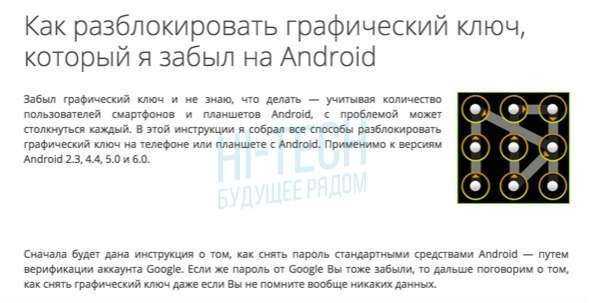 4 и более ранних версиях, имеют встроенную функцию забытого шаблона. Это позволяет пользователям просто разблокировать устройство, используя свой идентификатор Google и пароль. Ниже приведены шаги, которые необходимо выполнить, чтобы разблокировать забытый графический ключ Android.
4 и более ранних версиях, имеют встроенную функцию забытого шаблона. Это позволяет пользователям просто разблокировать устройство, используя свой идентификатор Google и пароль. Ниже приведены шаги, которые необходимо выполнить, чтобы разблокировать забытый графический ключ Android.
- Если вы ввели неправильный пароль 5 раз, на экране появится опция «забыли пароль». Нажмите на нее.
Нажмите на него, и вы перейдете к другому экрану, чтобы выбрать, хотите ли вы использовать контрольный вопрос или учетную запись Google для разблокировки устройства.
- Выберите «Ввести данные учетной записи Google» и введите данные. Вам будет предложено сбросить шаблон.
Когда вы закончите настройку нового графического ключа, вы легко получите доступ к своему устройству с новым графическим ключом.
Плюсы:
- Этот метод быстрый и простой.
Минусы:
- Это не будет работать, если устройство не имеет активного подключения к Интернету.

- Этот способ разблокировки графического ключа Android работает только для телефонов под управлением Android 4.4 или более ранней версии.
Способ 5. Восстановление заводских настроек телефона для обхода графического ключа
Еще один способ, который вы можете попробовать, если вы забыли блокировку графического ключа устройства Android, — это сброс устройства до заводских настроек. Это полностью восстановит устройство до его первоначального состояния, когда вы его купили, но вы потеряете все данные, хранящиеся на устройстве.
Тем не менее, вот как разблокировать забытый графический ключ на Android, выполнив сброс настроек.
Плюсы:
- Процесс очень эффективен для удаления графического замка.
Минусы:
- Это сложно и по-разному для разных марок.
Подведение итогов
Если вы забыли комбинацию блокировки экрана своего телефона, не паникуйте и попробуйте любое из вышеупомянутых решений.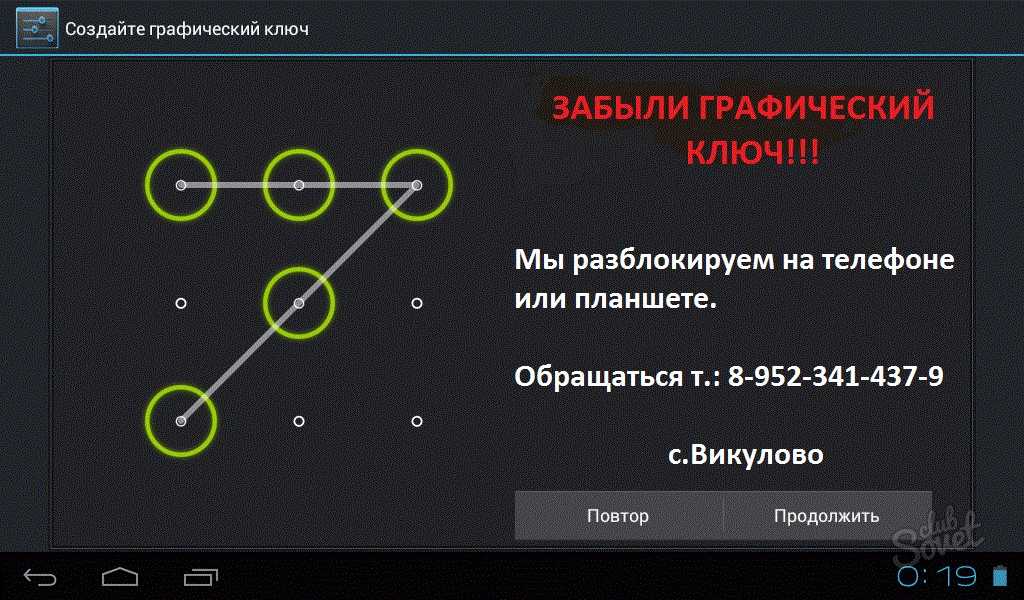 Все эти методы оказались эффективными для разблокировки забытого графического ключа Android. Но если некоторые методы кажутся вам сложными, то Tenorshare 4uKey для Android, отличная программа для разблокировки Android Pattern Lock, всегда придет вам на помощь. Это простой, безопасный и надежный способ как можно быстрее разблокировать устройство.
Все эти методы оказались эффективными для разблокировки забытого графического ключа Android. Но если некоторые методы кажутся вам сложными, то Tenorshare 4uKey для Android, отличная программа для разблокировки Android Pattern Lock, всегда придет вам на помощь. Это простой, безопасный и надежный способ как можно быстрее разблокировать устройство.
Tenroshare 4uKey для разблокировки экрана Android
Удаление блокировки экрана Android и обход Samsung FRP Lock
- Обход проверки учетной записи Google на устройствах Samsung (Android 6-11)
- Удаление пароля Android, шаблона, PIN-кода и блокировки отпечатков пальцев всего одним щелчком мыши
- Поддержка удаления блокировки экрана и FRP на Win и Mac
Бесплатная пробная версия Бесплатная пробная версия
Обновлено 21 июля 2022 г. / Обновление для разблокировки Android
(Нажмите, чтобы оценить этот пост)
(3 голоса, среднее: 5.0 из 5)
Присоединяйтесь к обсуждению и поделитесь своим мнением здесь
5 способов разблокировать графический ключ Android, если вы его забыли
• Подано в: Разблокировка Android • Проверенные решения
Вы забыли графический ключ Android? Ищете способы , как разблокировать блокировку телефона Android, если забыли ? Несомненно, забыл шаблон блокировки экрана устройства Android — одна из самых неприятных ситуаций, с которыми сталкиваются пользователи Android. К счастью, есть много способов, которыми пользователи Android могут попытаться разблокировать шаблон своего устройства, например, с помощью учетной записи Google. Более того, в настоящее время доступно множество инструментов, упрощающих пользователям разблокировку графического ключа Android.
К счастью, есть много способов, которыми пользователи Android могут попытаться разблокировать шаблон своего устройства, например, с помощью учетной записи Google. Более того, в настоящее время доступно множество инструментов, упрощающих пользователям разблокировку графического ключа Android.
Здесь, в этом руководстве, мы рассмотрели все возможные способы устранения забытого шаблона блокировки Android и опробовали методы, которые мы собираемся обсудить.
- Часть 1: Как разблокировать графический ключ Android с помощью резервного PIN-кода?
- Часть 2: Как разблокировать забытый графический ключ без потери данных?
- Часть 3. Попробуйте разблокировать графический ключ Android с помощью учетной записи Google
- Часть 4. Разблокировка Android с помощью диспетчера устройств Android
- Часть 5: Как разблокировать графический ключ Android без сброса настроек?
- Часть 6. Разблокировка графического ключа Android с помощью перезагрузки в безопасном режиме
Часть 1.
 Как разблокировать графический ключ Android с помощью резервного PIN-кода
Как разблокировать графический ключ Android с помощью резервного PIN-кодаКогда вы устанавливаете графический ключ, пароль или блокировку лица на устройстве Android, особенно Samsung, вам также предлагается установить резервный PIN-код, чтобы, когда вы забыли графический ключ, вы можете использовать резервный PIN-код, чтобы разблокировать устройство. Таким образом, вы можете использовать резервный пин-код, чтобы обойти экран блокировки телефона Android. К сожалению, возможность установки резервного PIN-кода доступна не для всех моделей Android. Однако, если у вас есть телефон Samsung, вы можете использовать этот метод.
Если вы не установили PIN-код для резервного копирования на Android-устройстве, вы не можете использовать этот метод. Однако вы можете использовать другие методы, которые мы упомянули в этом руководстве. После того, как вы сможете разблокировать свой телефон Android, рекомендуется вручную установить резервный PIN-код на вашем телефоне из настроек. Поскольку это самый простой способ обойти экран блокировки телефона без потери данных, это обычно происходит при использовании других методов.
Поскольку это самый простой способ обойти экран блокировки телефона без потери данных, это обычно происходит при использовании других методов.
Читайте также:
[обновлено в 2021 г.] Лучшие разблокировщики шаблонов Android и общие идеи шаблонов
Часть 2. Как разблокировать забытый графический ключ без потери данных?
Не хотите потерять данные в процессе разблокировки? Затем , можно использовать dr.fone — Разблокировка экрана (Android). Этот dr.fone — разблокировка экрана (Android) работает на большинстве устройств Android, и самое приятное то, что он снимает блокировку с помощью графического ключа без потери данных.
Используя программное обеспечение, вы можете обойти блокировку паролем, PIN-кодом, отпечатком пальца и графическим ключом всего за несколько минут. Таким образом, это очень мощный инструмент, разработанный для блокировки экрана Android. Удивительно, но это программное обеспечение доступно как для Windows, так и для Mac.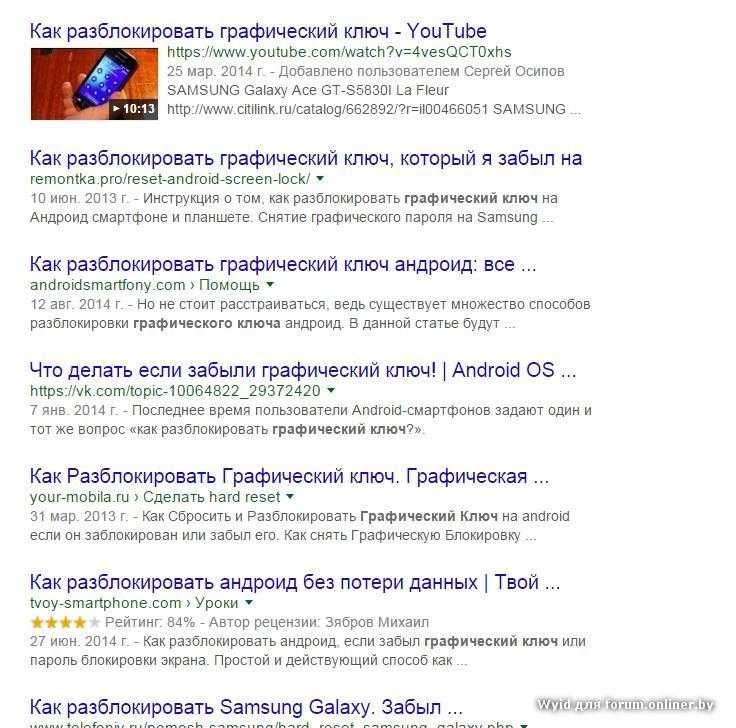
dr.fone — Разблокировка экрана
Разблокировка Android Pattern Lock без потери данных.
- Удаление любых типов блокировки экрана Android, включая пароль, шаблон, PIN-код, отпечаток пальца и т. д.
- Обход блокировки экрана в любых сценариях в любое время, например, при забытом коде доступа, физическом повреждении, бывшем в употреблении устройстве, неизвестном коде доступа, множестве двух неверных попыток и т. д.
- Поддержка разблокировки телефона Samsung без потери данных и 100%-ная защита данных.
- Простой процесс разблокировки телефона. Никаких технических навыков не требуется.
- Поддерживает обход блокировки экрана на LG G2/G3/G4 и Samsung серии Galaxy S/Note/Tab.
Скачать бесплатно Скачать бесплатно
2 985 172 человек скачали это
Вот простое пошаговое руководство о том, как разблокировать графический ключ Android без сброса настроек с помощью dr.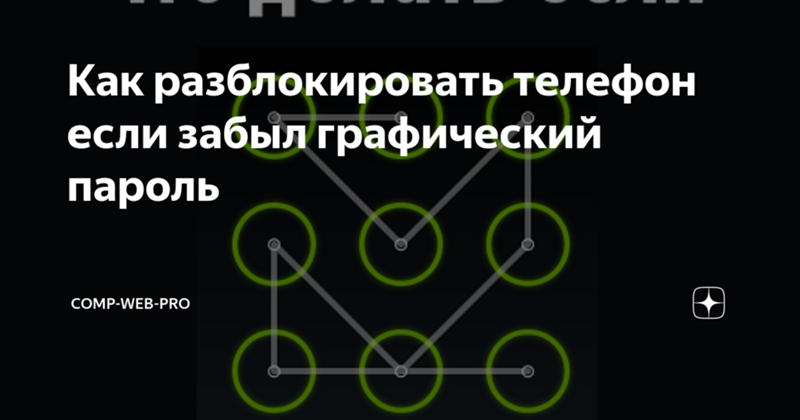 fone — Разблокировка экрана:
fone — Разблокировка экрана:
Шаг 1: Загрузите и установите Dr.Fone на свой ПК/Mac .
Для начала загрузите dr.fone — Screen Unlock (Android) с официального сайта на свой компьютер, а затем установите и запустите его. После этого выберите опцию «Разблокировать» в его основном интерфейсе.
Шаг 2: Выберите режим разблокировки .
После подключения устройства Android к компьютеру выберите «разблокировать экран Android»
Шаг 3: Выберите модель телефона и подтвердите информацию об устройстве .
Далее вам нужно выбрать модель Android, имя и другие данные. Дважды подтвердите детали, потому что это очень важный шаг. Если вы не уверены в точной информации или не можете найти правильную информацию в списке, выберите «Я не могу найти модель своего устройства в списке выше».
Шаг 4: Войдите в режим загрузки, следуя инструкциям ниже .
Теперь введите свой телефон Android в режим загрузки. Инструкции отображаются на интерфейсе программного обеспечения и просто следуйте им.
Инструкции отображаются на интерфейсе программного обеспечения и просто следуйте им.
После входа в режим загрузки Dr.Fone начнет загрузку пакета восстановления. Подождите некоторое время, пока не завершится процесс загрузки.
Шаг 5: Завершите процесс удаления графического ключа, нажав «Удалить сейчас» .
После успешной загрузки пакета восстановления программное обеспечение начнет процесс удаления забытый графический ключ . Когда он завершится, ваш телефон автоматически перезагрузится, и вы сможете использовать свое устройство без потери данных.
Скачать бесплатно Скачать бесплатно
2 985 172 человек скачали это
Часть 3: Как разблокировать шаблон Android с помощью учетной записи Google без учетной записи Google они не могут активировать свой телефон. Многих пользователей этот шаг очень расстраивает, так как занимает очень много времени.
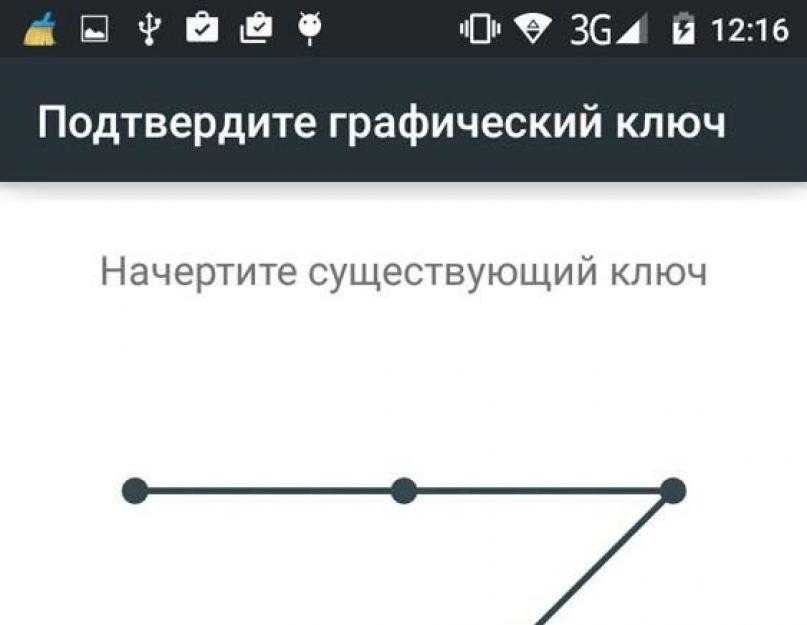 Однако наличие учетной записи Google, подключенной к вашему телефону Android, может быть очень полезным, если вы забыли блокировку графического ключа устройства или когда вы не можете получить доступ к своему устройству.
Однако наличие учетной записи Google, подключенной к вашему телефону Android, может быть очень полезным, если вы забыли блокировку графического ключа устройства или когда вы не можете получить доступ к своему устройству.Помните, что этот метод сотрет данные вашего телефона, чтобы сбросить графический ключ. Итак, если вы готовы рискнуть потерей данных, вам следует использовать этот метод.
Вот пошаговое руководство по , как разблокировать графический ключ Android, если вы забыли , используя свою учетную запись Google:
Шаг 1: Чтобы начать, нажмите на опцию «Забыли пароль», которая находится на Android экран блокировки, и он откроется. Если вы не видите «Забыли пароль» на экране своего устройства, вам нужно ввести слишком много неправильных данных, чтобы получить возможность забыть пароль.
Шаг 2: Затем вам будет предложено ввести информацию об основной учетной записи Google, которую вы ввели при настройке телефона Android.
Шаг 3: Через несколько минут либо Google отправит вам электронное письмо для разблокировки графического ключа, либо вы сможете изменить его прямо здесь. Ваш телефон разблокируется, и вы сможете им пользоваться, а также сможете установить новый графический ключ.
Ваш телефон разблокируется, и вы сможете им пользоваться, а также сможете установить новый графический ключ.
Часть 4. Разблокировка Android с помощью диспетчера устройств Android
Еще один способ разблокировать устройство, в случае Android забыл шаблон , прибегая к помощи диспетчера устройств Android, или вы можете сказать «Найти мое устройство». Вы можете использовать его, чтобы получить удаленный доступ к вашему устройству, что может помочь вам изменить блокировку вашего устройства. Этот метод также стирает содержимое вашего устройства, как и в предыдущем методе.
Вот простые шаги на , как разблокировать графический ключ Android, если он забыт с помощью Android Device Manager:
Шаг 1: Чтобы начать, посетите официальный сайт Android Device Manager со своего компьютера или другого устройства. Теперь введите данные учетной записи, которые вы ввели на своем устройстве Android.
Шаг 2: После этого вы увидите все устройства, которые подключены к этой учетной записи, и выберите свое устройство, чтобы разблокировать графический ключ.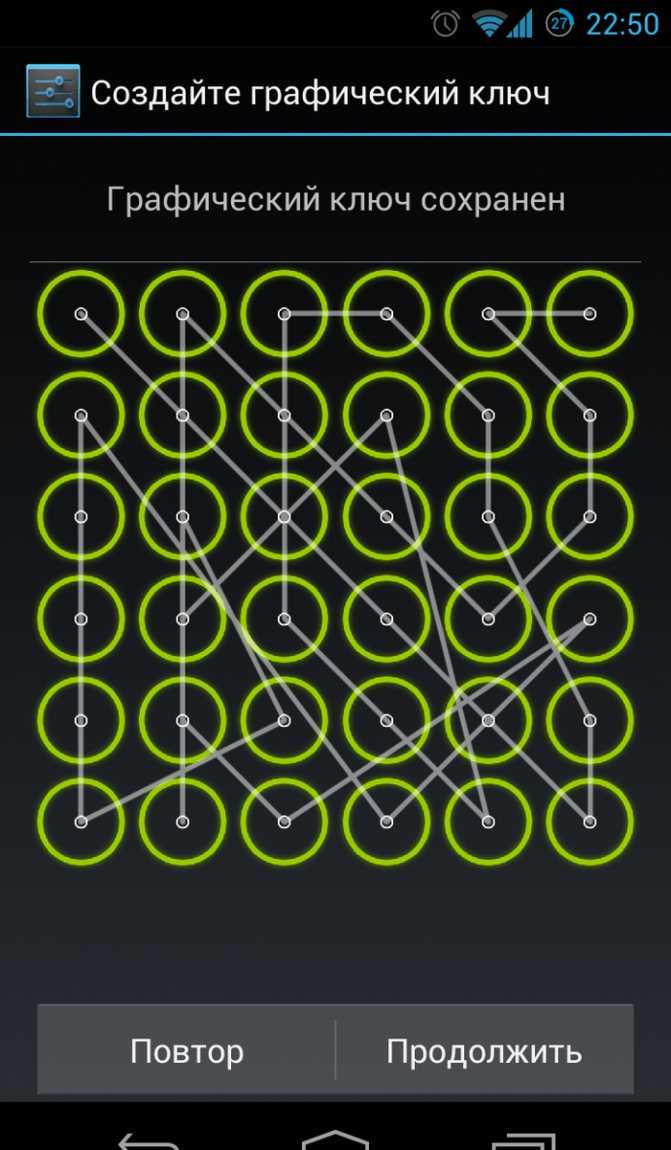
Шаг 3: Как только вы выберете свой телефон, вы получите три варианта: посмотреть, позвонить и стереть. Нажмите «Блокировка», чтобы сбросить блокировку графического ключа.
Шаг 4: Теперь введите новый пароль для своего телефона, а также вы можете написать сообщение для восстановления. Это поможет, если вы снова забыли пароль своего устройства. Нажмите кнопку «Заблокировать», чтобы сохранить все сделанные вами изменения.
Часть 5: Как разблокировать графический ключ Android без сброса настроек?
Последний метод, который вы можете попробовать, когда вы забыли пароль вашего устройства, — это сброс настроек к заводским настройкам, который сбросит блокировку вашего устройства. Этот метод сотрет все данные и настройки вашего устройства, поэтому вам следует рассматривать этот метод в последнюю очередь, если ни один из вышеперечисленных методов вам не подходит. Однако вы попадете в заблокированное устройство Android, выполнив сброс настроек.
Вот шаги на , как разблокировать блокировку телефона Android, если вы забыли с помощью сброса настроек:
Шаг 1: Чтобы начать, вам нужно ввести свое устройство в режим восстановления. Таким образом, нажмите и удерживайте кнопку «Домой», «Увеличение громкости» и «Питание» вместе.
Примечание: процесс входа в режим восстановления может отличаться от одной модели Android к другой. Итак, вы можете проверить это в Интернете для вашей модели Android.
Шаг 2: Теперь вы получите различные варианты, и вам нужно выбрать параметр «Очистить данные/сброс к заводским настройкам», чтобы сбросить графический ключ. Вы можете выбрать его с помощью клавиш уменьшения и увеличения громкости или с помощью кнопки питания.
Шаг 3: После этого подтвердите выполнение сброса настроек и подождите несколько минут, пока ваше устройство не перезагрузится. После завершения процесса перезагрузки вы сможете получить доступ к своему устройству.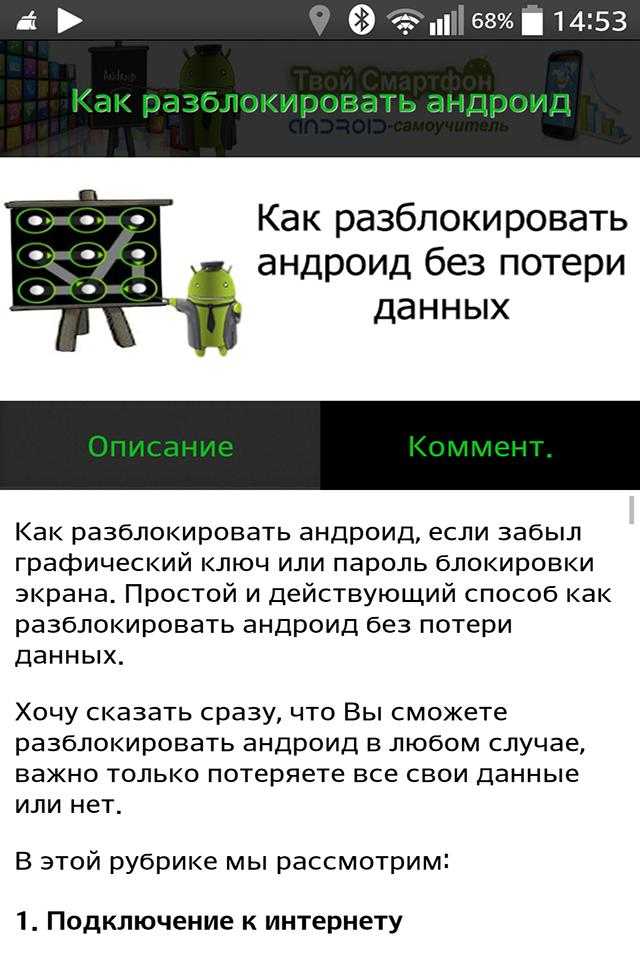

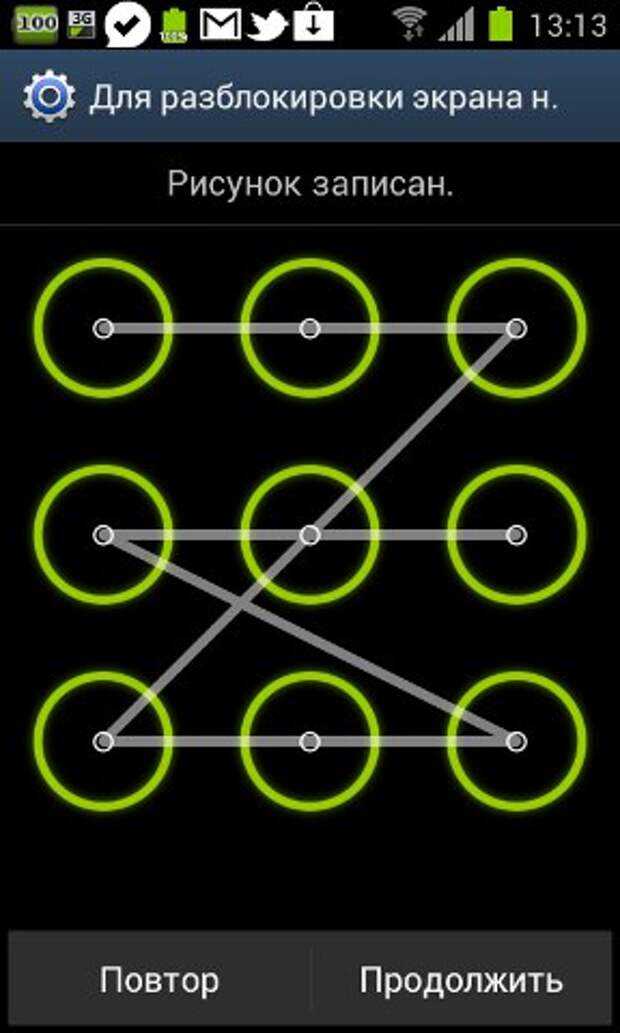 80 – более стабильный, второй v2.00 – с программой на русском языке)
80 – более стабильный, второй v2.00 – с программой на русском языке) key” или “password.key”
key” или “password.key”
 Открыв её, в меню выберите пункт «Восстановление ПО», после чего подтвердите операцию в следующем окне;
Открыв её, в меню выберите пункт «Восстановление ПО», после чего подтвердите операцию в следующем окне;

 org/2-proverennyx-varianta-kak-razblokirovat-samsung-android-esli-zabyl-graficheskij-klyuch/
org/2-proverennyx-varianta-kak-razblokirovat-samsung-android-esli-zabyl-graficheskij-klyuch/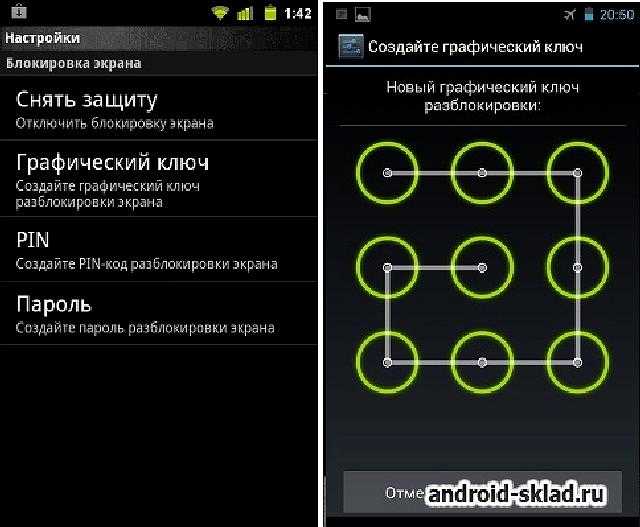
Ваш комментарий будет первым